Cómo flashear una ROM personalizada sobre otra [2 métodos] [Video]
![Cómo flashear una ROM personalizada sobre otra [2 métodos] [Video]](https://cdn.thefilibusterblog.com/wp-content/uploads/2023/12/Flash-one-Custom-ROM-over-another-1-640x375.webp)
En esta guía, le mostraremos dos métodos diferentes para actualizar una ROM personalizada sobre otra en su dispositivo OnePlus. Los dispositivos del OEM chino se encuentran entre los jugadores más activos en el desarrollo personalizado, al menos hasta la novena iteración. Están bendecidos con toneladas de ROM personalizadas, cada una con su propio conjunto de PVU. Mientras que algunos [como LineageOS] ofrecen una experiencia de uso limpia sin GApps, otros [como crDroid] ofrecen toneladas de ventajas.
Luego también tenemos productos como Pixel Experience, que le brinda una copia al carbón de la interfaz de usuario de Pixel original. En definitiva, los usuarios tienen muchas opciones para elegir y tienen que lidiar con el problema de la abundancia [¡aunque no es que nos quejemos!]. La mejor manera de abordar este “problema” es simplemente intentarlo todo; sin embargo, es más fácil decirlo que hacerlo.
El proceso no sólo es tedioso sino que también puede resultar complicado, especialmente cuando se trata de particiones A/B. Por lo tanto, en esta guía, le mostraremos dos métodos diferentes a través de los cuales puede actualizar fácilmente una ROM personalizada sobre otra o, en otras palabras, pasar de una ROM personalizada a otra en su dispositivo OnePlus. Entonces, sin más preámbulos, comencemos.
Cómo actualizar una ROM personalizada sobre otra [2 métodos]

En primer lugar, tenga en cuenta que no puede guardar sus datos mientras pasa de una ROM personalizada a otra; es absolutamente necesario borrar los datos o restablecer los valores de fábrica. Por lo tanto, haga una copia de seguridad de todos los datos de su dispositivo antes de continuar. Droidwin y sus miembros no serán responsables en caso de una guerra termonuclear, si su alarma no lo despierta o si algo le sucede a su dispositivo y a sus datos al realizar los pasos a continuación.
MÉTODO 1: Uso de comandos Fastboot
Este es el más corto y fácil de los dos y suele ser el recomendado. Pero solo puede usar este método si su dispositivo al menos puede iniciar en modo Fastboot. Si actualmente se encuentra bloqueado, este enfoque no funcionará y tendrás que probar el siguiente método.
- En primer lugar, instale la última ROM Fastboot en su dispositivo a través de Fastboot Script.

- Ahora actualice el firmware más reciente en ambas ranuras mediante la Herramienta de actualización de firmware.
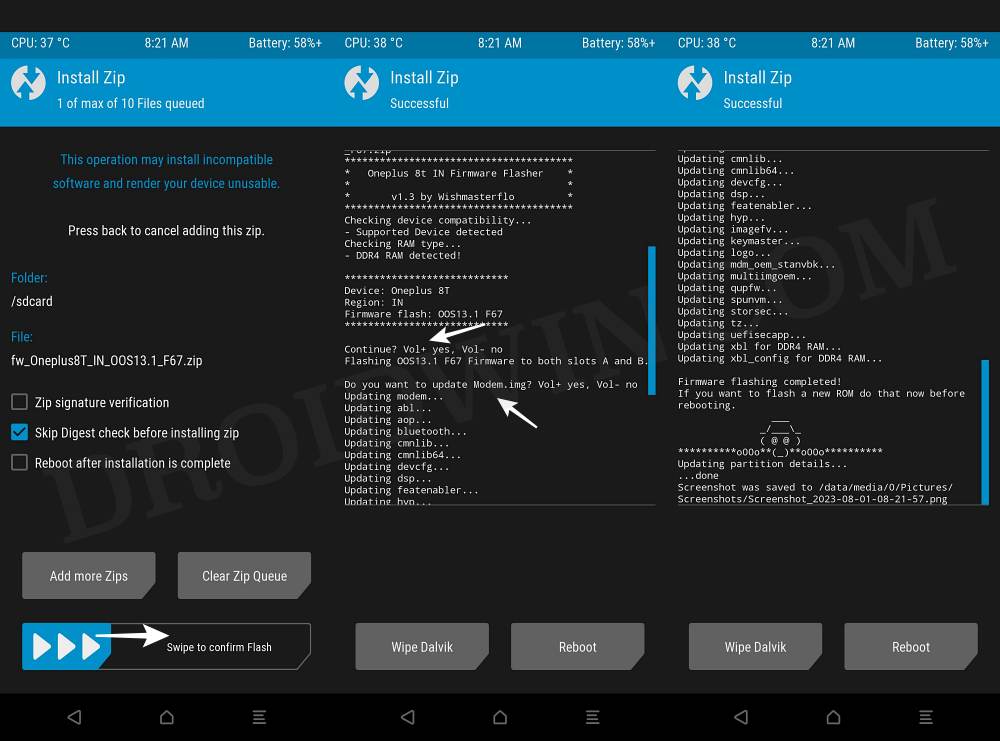
- Eso es todo. Ahora puede actualizar la ROM personalizada deseada en su dispositivo.
MÉTODO 2: A través de la herramienta de descarga MSM
Este es el más largo de los dos métodos, pero tiene el beneficio adicional de que funcionará en todos los escenarios, ya sea que su dispositivo sea de ladrillo blando, de arranque o incluso de ladrillo duro. Con eso en mente, comencemos.
- Para empezar, actualice el firmware OxygenOS 11 a través de la herramienta de descarga MSM.

- Dado que MSM vuelve a bloquear el gestor de arranque, ahora tendrás que desbloquear el gestor de arranque.

- Una vez hecho esto, descargue e instale la aplicación Oxygen Updater.
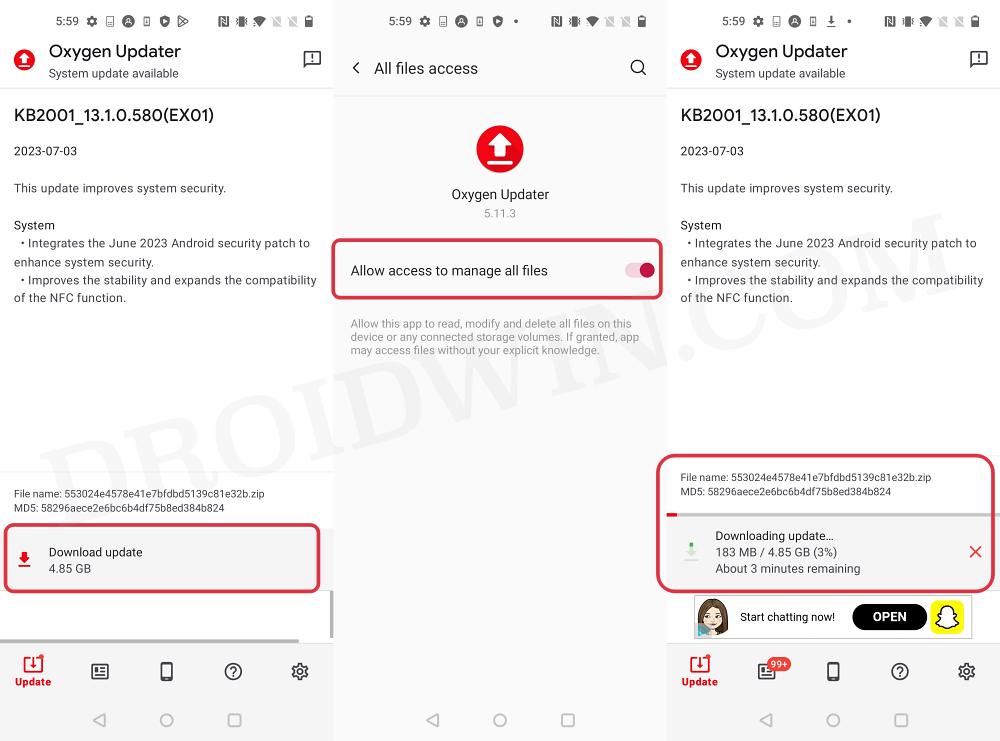
- Luego ejecútelo y descargue el último firmware de OxygenOS.
- Ahora ve a Configuración > Actualizaciones del sistema > Actualización local y seleccione el archivo de firmware descargado.

- La instalación ahora comenzará. Una vez hecho esto, reinicie su dispositivo. Se reiniciará con el firmware más reciente.
- Una vez hecho esto, actualice el firmware en ambas ranuras. Para ello, utilice la Herramienta de actualización de firmware.

- Eso es todo. Ahora puede actualizar la ROM personalizada deseada en su dispositivo.
Estos fueron los pasos para actualizar una ROM personalizada sobre otra o pasar de una ROM a otra en su dispositivo OnePlus. Si tiene alguna consulta sobre los pasos antes mencionados, háganoslo saber en los comentarios. Nos comunicaremos con usted con una solución lo antes posible.



Deja una respuesta